随着计算机操作系统的不断更新和更换,有时我们需要制作一个启动系统U盘来进行系统安装。本文将详细介绍如何制作启动系统U盘,并提供简明易懂的安装指南。

文章目录:
1.准备工作
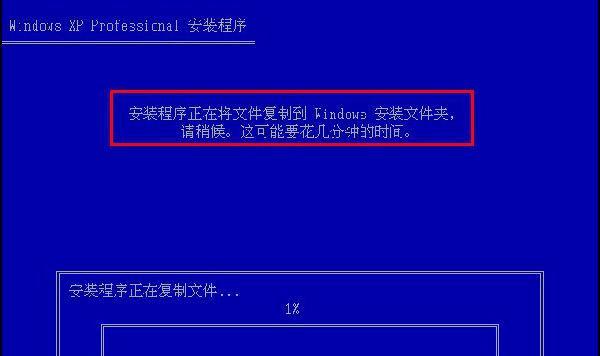
在制作启动系统U盘之前,需要准备一台可用的计算机和一根空白的U盘。
2.下载操作系统镜像文件
从官方网站或合法渠道下载所需操作系统的镜像文件,确保文件完整且没有被篡改。

3.安装制作工具
根据操作系统的类型,选择相应的制作工具并下载安装,常见的工具有Rufus、Win32DiskImager等。
4.插入U盘并运行制作工具
将U盘插入计算机的USB接口,运行已安装的制作工具,并选择U盘作为目标设备。
5.选择镜像文件
通过制作工具界面中的文件选择功能,选择之前下载好的操作系统镜像文件。
6.设置启动选项
根据需要,设置启动选项,例如选择启动方式(UEFI或LegacyBIOS)、分区格式(FAT32或NTFS)等。
7.开始制作U盘启动系统
确认设置无误后,点击制作按钮开始制作U盘启动系统,耐心等待制作过程完成。
8.验证U盘启动系统
制作完成后,重启计算机并进入BIOS设置界面,将U盘设置为首选启动设备,保存设置并退出。
9.进行系统安装
计算机重新启动后,U盘启动系统将自动运行,按照安装向导指引进行系统安装。
10.完成系统安装
等待系统安装完成,并根据需要进行系统设置和个人配置。
11.拔出U盘并重启计算机
在系统安装完成后,拔出U盘并重新启动计算机,系统将从硬盘启动。
12.检查系统安装结果
确认操作系统已成功安装并正常运行,可以进行必要的系统更新和软件安装。
13.备份制作的U盘启动系统
在安装完成后,可以将制作好的U盘启动系统备份到安全的位置,以备日后需要再次安装系统时使用。
14.注意事项
在制作U盘启动系统过程中,应注意文件完整性、制作工具的可信度以及操作系统的兼容性等方面的问题。
15.
本文详细介绍了制作启动系统U盘的步骤和注意事项,希望能帮助读者顺利进行系统安装,同时提醒读者合法使用操作系统镜像文件。







